大家好,今天我来和大家聊一聊关于Linux环境下轻松安装Nacos:步骤详解与最佳实践的问题。在接下来的内容中,我会将我所了解的信息进行归纳整理,并与大家分享,让我们一起来看看吧。
在Linux环境下安装Nacos,一个功能强大的动态服务发现、配置和服务管理平台,可以为微服务架构提供支持。Nacos不仅支持服务的注册与发现,还提供服务配置管理和服务健康检查等功能。下面将介绍如何在Linux系统中轻松安装Nacos,并提供一些最佳实践。
安装Nacos之前,确保你的Linux系统已经安装了Java环境,因为Nacos是基于Java开发的。可以通过运行`java -version`来检查Java是否已安装。如果没有安装,可以通过包管理器安装OpenJDK,例如在Ubuntu上可以使用以下命令:
“`bash
sudo apt update
sudo apt install openjdk-11-jdk
“`
安装Java后,接下来下载Nacos的最新稳定版本。可以从Nacos的官方GitHub仓库下载,或者使用wget命令直接下载:
“`bash
wget ***
“`
下载完成后,解压Nacos压缩包:
“`bash
tar -zxvf nacos-server-1.4.1.tar.gz
“`
解压后,进入Nacos目录:
“`bash
cd nacos/bin
“`
在该目录下,你可以找到启动脚本。对于Linux系统,使用`sh`命令启动Nacos:
“`bash
sh startup.sh -m standalone
“`
上述命令将以单机模式启动Nacos。Nacos默认使用8848端口,确保该端口没有被其他应用占用。如果需要修改端口,可以在启动脚本中添加`-p`参数指定端口,例如:
“`bash
sh startup.sh -m standalone -p 8849
“`
启动成功后,你可以通过浏览器访问`***<你的服务器IP>:8848/nacos`来查看Nacos控制台。
为了确保Nacos服务能够随系统启动而自动运行,建议设置Nacos为系统服务。创建一个服务文件`/etc/systemd/system/nacos.service`,并添加以下内容:
“`ini
[Unit]
Description=Nacos Server
After=network.target
[Service]
Type=forking
ExecStart=/usr/local/nacos/bin/startup.sh -m standalone
ExecReload=/usr/local/nacos/bin/shutdown.sh
PrivateTmp=true
[Install]
WantedBy=multi-user.target
“`
之后,启用并启动Nacos服务:
“`bash
sudo systemctl enable nacos
sudo systemctl start nacos
“`
至此,Nacos在Linux环境下的安装和配置就完成了。为了保证系统的稳定性和安全性,建议定期更新Nacos到最新版本,并监控Nacos服务的运行状态。此外,根据实际业务需求,可能还需要配置Nacos的安全设置、持久化存储等高级功能。通过这些步骤,你可以在Linux环境下轻松安装并运行Nacos,为你的微服务架构提供强大的支持。
以上是跟Linux环境下轻松安装Nacos:步骤详解与最佳实践的相关内容仅供参考,如有不当之处,请联系我删除。本站不对文章内容的准确性和完整性负责,读者在使用时请自行判断和承担风险。




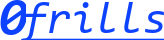
暂无评论内容